返回目录:ppt怎么做
PPT 使用图片素材时,经常会碰到这几个棘手的问题:图片风格不统一、质量差、数量不够……
那如何用好图片,做出下面这样的 PPT?
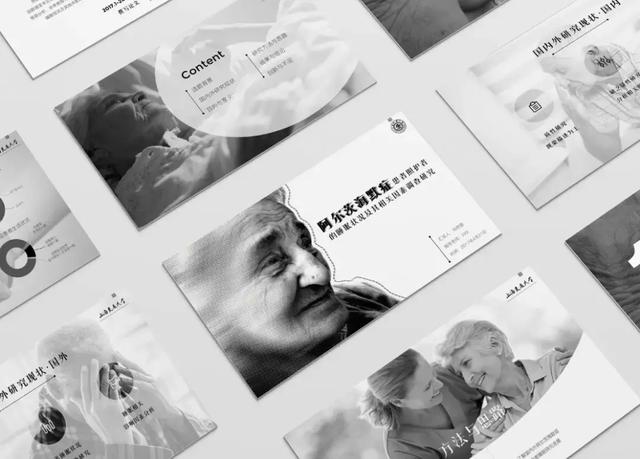
今天就来和大家分享下,我私藏已久的 PPT 图片处理经验。
01 统一图片风格
从简单的说起,PPT 用多张图片时,由于图片来源不同,难免风格会不统一。
那么,可以在【图片工具】中调节图片的亮度,将图片进行压暗处理。
修改前,文字看不清:

修改后,文字清晰可见:

当对所有图片都用相同的方法处理后,整体的风格就统一了。

另外,采用镂空的效果,暗化其他部分,将视觉聚焦到圆内,能呈现出更好的图文搭配效果。通过【布尔运算】将图片与圆形相交后,得到镂空图片,视觉效果得到大幅提升。

除了改变图片亮度外,还可以调整图片的颜色。
将图片统一处理成灰白,与主题呼应,再通过添加蒙版处理,放置文本内容。
图片处理前:

图片处理后:
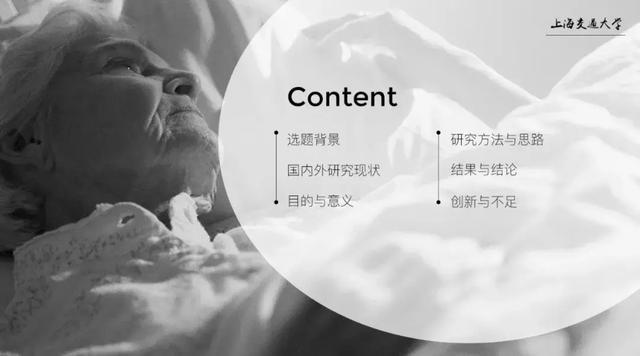
当然,再用上镂空效果,你就可以做出这样高颜值的 PPT:


02 巧用图片容器
选图是需要技巧的, 否则只能选到质量差的图片。
在选择配图时,选择有大量留白的图片,利用好留白部分,能使整体界面更加清爽,拉近距离感。
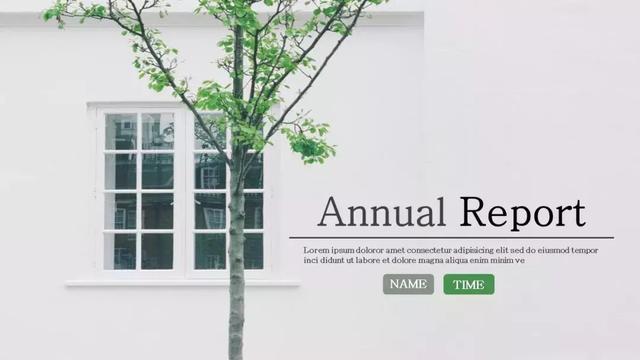

文本的颜色可以呼应图片中的色彩元素,使得关联性更强,不会显得突兀。
上述两个例子中,分别是在文本中使用了叶子的绿色和键盘上的红色,从而整体达到了和谐的观感。
在有留白的图片中,还有一类图片更高级,它们有书籍、纸张之类的容器,可以直接在上面放置文案,将图文完美融合起来。
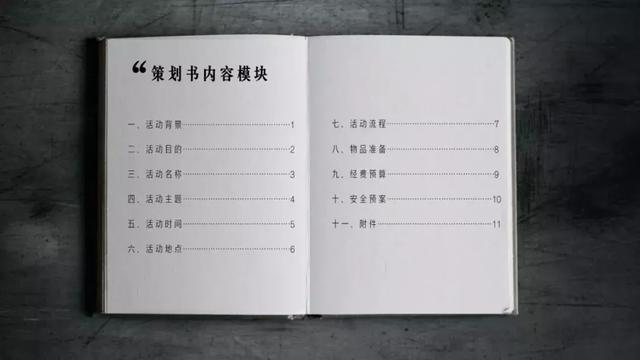

03 一图也能多用
图片素材不够用,怎么办?
只用一张图,也能完成整个 PPT!
通过裁剪图片、调整图片大小就能做出不同版式的页面,同样赏心悦目。
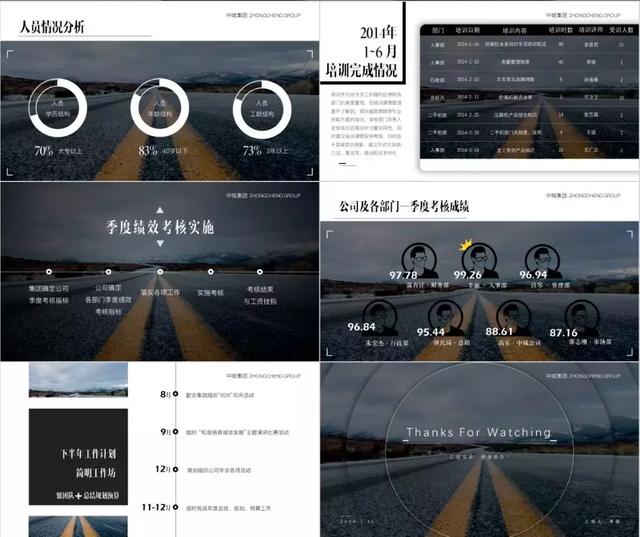
当然在实际运用中,同样的一幅图片,改变色块蒙版的颜色也可以为 PPT 作品增加亮点,给人不同的视觉感受。
就如下面这个例子,创意在于运用四种色调,既能区分不同内容,也不会产生视觉疲劳。
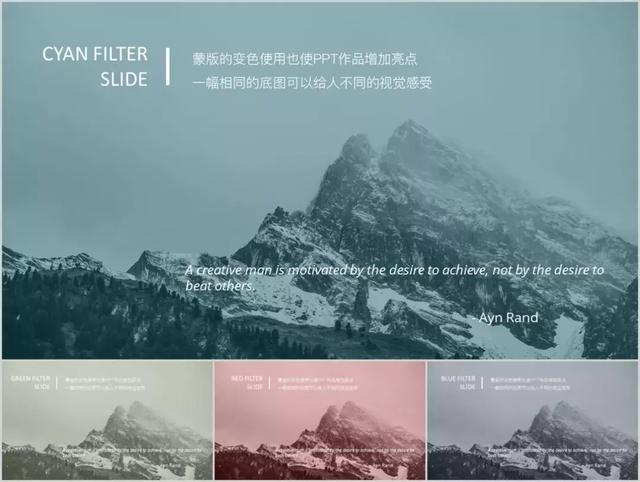
色块蒙版运用得当,图片能够重获新生。
04 样机装载图片
在处理与 PPT 整体风格不符的图片时,可以利用样机装载的方式,变换视角地将内容呈现,这样不会打破整体风格的和谐,还可以使得画面层次感更丰富。
特别是在图片像素低质量差的情况下,样机能弱化这些缺点,缓解图片渣的尴尬。
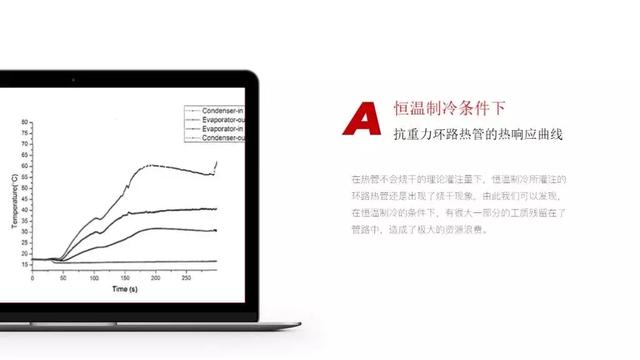
样机的矢量图在各种素材网都能找到,方便实用。
如果能再加上一些有设计感的排版处理,整个界面就会呈现一种平衡的美感。
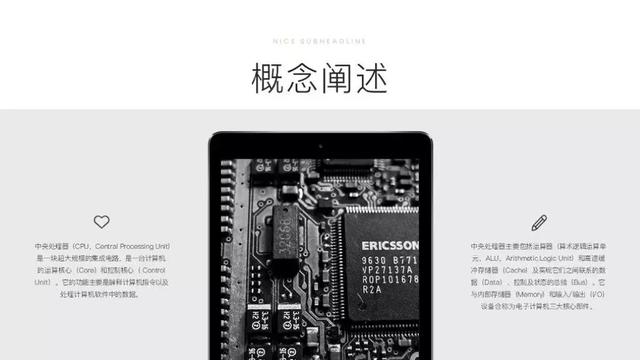
简单总结一下,应对 PPT 图片使用中风格不统一、质量差、数量少的问题,我们可以采用 4 个办法:
❶统一图片风格
❷巧用图片容器
❸一图也能多用
❹ 样机装载图片
如果下次再遇到这些棘手状况,相信你就可以从容应对啦~